Jak zarchiwizować pliki dla mailingu: instrukcja
Jak wiadomo przepustowość serwerów pocztowych i możliwości programów specjalistycznych, pod względem wielkości wysyłanych danych i szybkości przesyłania informacji, są bardzo ograniczone. Dlatego duże pliki i foldery muszą zostać zmniejszone. Jak skompresować plik do wysłania przez e-mail i zostaną omówione w artykule. Ale musisz zrozumieć, że aby to zrobić bez specjalnych programów nie będzie działać.
Jak archiwizować pliki do korespondencji: sposoby
Wiele już powiedziano o tworzeniu archiwów. Jednak niewiele osób wie, że w kwestii archiwizowania plików do korespondencji można użyć kilku technik oferowanych przez nowoczesne aplikacje pakujące.
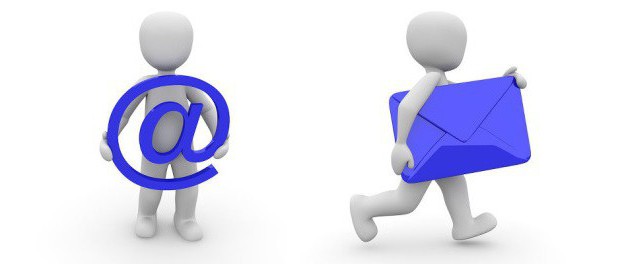
Z reguły każdy program tego typu podczas instalacji integruje swoje własne polecenia menu kontekstowe Windows, w szczególności w "Explorer". Dlatego też, aby utworzyć archiwum i natychmiast wysłać go przez e-mail w najprostszym przypadku, możesz w ten sposób. Ale tutaj są subtelności, które zostaną omówione oddzielnie.
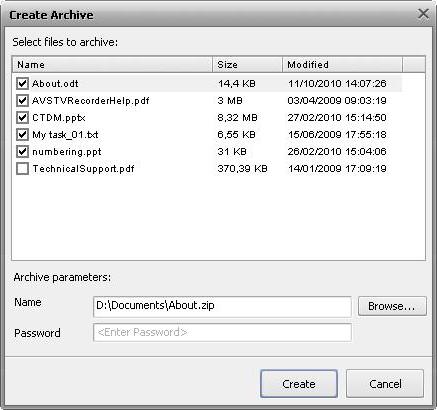
Możesz przejść okrężną drogą, najpierw tworząc katalog archiwum za pomocą odpowiedniego programu w trybie automatycznym lub ręcznie dodając pliki i foldery za pomocą bezpośredniego połączenia z aplikacją, a następnie wysyłając je pocztą za pomocą klienta poczty e-mail lub usługi internetowej.
Jeśli chodzi o programy, które pomogą rozwiązać problem, jak zarchiwizować pliki do wysyłki, dziś najbardziej popularne są narzędzia takie jak klient WinZIP wbudowany w Windows, a także aplikacje WinRAR i 7-Zip. Generalnie mają prawie takie same możliwości, ale są pewne różnice, które pozwalają na bardzo interesujące działania.
Instrukcje: jak zarchiwizować folder lub plik za pomocą najprostszej metody używając WinRAR jako przykładu
Niestety, narzędzie WinZIP wbudowane w system Windows nie jest w pełni odpowiednie do wykonywania zautomatyzowanych działań, chociaż może służyć do tworzenia skompresowanych folderów. Dlatego pytanie, jak zarchiwizować pliki do mailingu najlepiej jest rozważyć na przykładzie archiwizatora WinRAR.
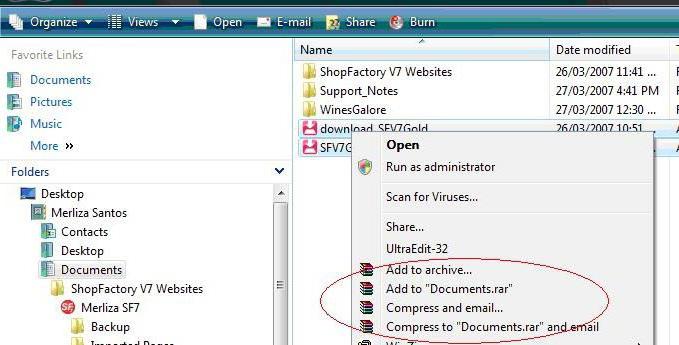
Aby w pełni zautomatyzować proces, wybierany jest folder, plik lub kilka plików, a następnie używane jest menu PCM, w którym znajdują się dwie linie: Kompresuj i wyślij e-mailem oraz Kompresuj do "nazwy pliku źródłowego" i wiadomości e-mail. Po wybraniu pierwszej opcji nazwa archiwum jest ustawiana przez użytkownika, w drugim przypadku nazwa jest automatycznie przypisywana przez nazwę oryginalnego obiektu.
Ale głównym problemem jest to, że domyślne wysyłanie odbywa się wyłącznie przy użyciu własnego klienta poczty e-mail programu Outlook lub innej domyślnej aplikacji, więc w celu pełnej automatyzacji program musi początkowo skonfigurować niestandardowy profil (nie jest możliwe wysyłanie za pośrednictwem usług sieciowych). ).
Zaawansowane opcje i ustawienia
Bardziej niezawodnym rozwiązaniem problemu archiwizowania plików do korespondencji jest samodzielne tworzenie archiwum z jego dalszym załączaniem i wysyłaniem za pośrednictwem internetowych usług pocztowych (mają również dane wysłane powyżej).
Jeśli jednak istnieją ograniczenia dotyczące korzystania z takich usług lub narzędzi systemu Windows, archiwum można podzielić na kilka części, określając rozmiar według własnego uznania lub wybierając z proponowanego szablonu.
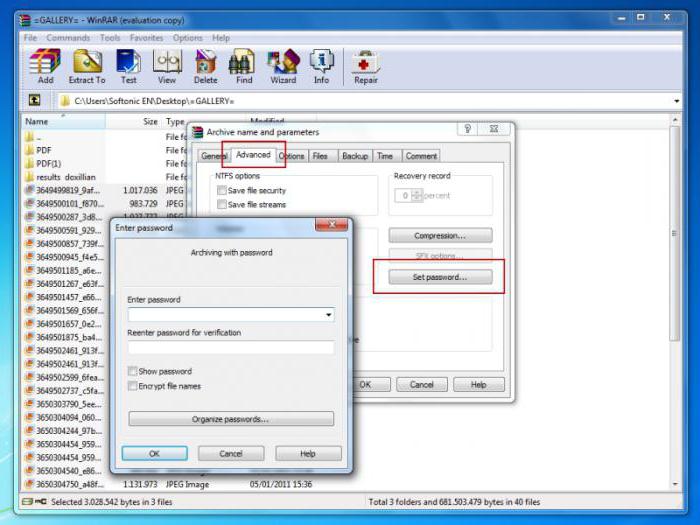
Ponadto można utworzyć samorozpakowujący się katalog formatu SFX, aby odbiorca nie odczuł rozpakowywania go. Aby chronić informacje, możesz ustawić hasło lub użyć specjalnych algorytmów szyfrowania danych.
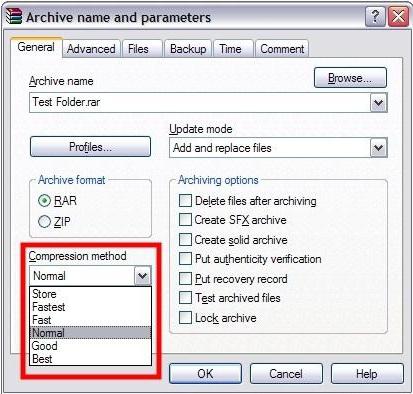
A to nie wspominając o używaniu zmiany formatu wyjściowego, ustawianiu stopnia kompresji i innych dodatkowych narzędzi, które są obfite w każdym pakowniku aplikacji.
Krótkie wnioski
Na koniec, jeśli zadasz pytania dotyczące preferencji, podczas korzystania z własnego klienta poczty e-mail systemu Windows (lub innej firmy, zainstalowanej domyślnie w systemie), najprostszym sposobem jest użycie poleceń menu kontekstowego. W przypadku, gdy wysyłanie odbywa się z serwerów pocztowych w Internecie, najpierw musisz utworzyć archiwum własnymi rękami, a dopiero potem wstawić je do listu jako załącznik. W każdym razie archiwizacja i wysyłanie spakowanych katalogów nie powinno stanowić problemu nawet dla zwykłego użytkownika.